استفاده از جیمیل همواره توسط همه توصیه می شود زیرا امکانات زیادی مثل فیلتر هوشمند نامه های اسپم ، ادیتور پیشرفته، امکان راست به چپنویسی، امکان قرار دادن عکس در بین ایمیل، امکان چک کردن سریع ایمیل، آرشیو بینهایت و دهها امکان خارق العاده دیگر، هرگز در سرویس دیگری قابل دستیابی نیست!
پس خیلی جالب میشود اگر بتوانیم با آدرس ایمیل سایت مثل (info@mywebsite.com)، از طریق Gmail ایمیلها را دریافت و ارسال کنیم.
با این امکان، شما دیگر نیازی نیست تمام ایمیلهای خود را یکی یکی چک کنید! فقط کافی است اکانت خود در Gmail را چک کنید تا همه ایمیلهایتان را چک کرده باشید!
آدرس POP3 در سایت شما mail.sepehrcc.com است .
پس از ورود به حساب کاربری خود، در بالای صفحه (سمت راست) روی settings کلیک کنید تا وارد تنظیمات ایمیل خود شوید.
به تب Accounts and Import بروید.
- در این بخش، دو امکان وجود دارد:
ارسال :اینکه با آدرس خود ولی به وسیله ی جیمیل ایمیل ارسال کنید. »» Send mail as
دریافت : اینکه جیمیل ایمیل های دیگر شما را هم چک کند و برای شما نمایش دهد . »» Check mail from other accounts (using POP3):
ارسال:
پیشنهاد میکنیم از امکان اول برای همه ایمیلهایی که دارید استفاده کنید. یعنی همه ایمیلهایتان را از طریق Gmail بفرستید، چون همانطور که گفتم بخش ارسال ایمیل در جیمیل، بسیار پیشرفته است. (این بخش برای هیچ ایمیلی محدودیت ندارد، یاهو، هاتمیل، لایو و ...)
1-4- برای اینکه یک اکانت به این بخش اضافه کنید، روی لینک Add another email address you own کلیک کنید. یک پنجره باز میشود. خیلی ساده است، یک اسم برای این ایمیل در نظر بگیرید و آدرس ایمیل خود را وارد کنید. مثلاً برای نام : مدیریت شرکت تجاری من و برای آدرس : Info@mywebsite.com
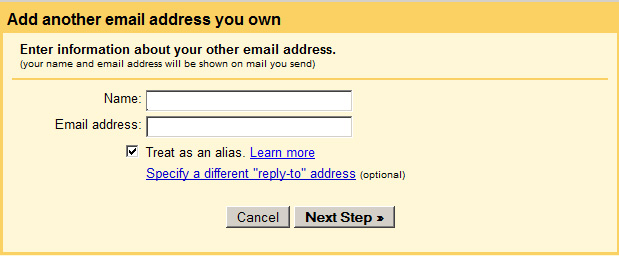
2-4- روی Next Step کلیک کنید. در صفحه بعد، مشخصات درخواستی را وارد نمایید. در بخش SMTP Server آدرس mail.sepehrcc.com را وارد کنید و Port 25 را انتخاب نمایید. در بخش های بعد یوزر و پسورد خود را وارد کرده و Unsecured connection را انتخاب کنید. سپس بر روی گزینه Add Account کلیک کنید.
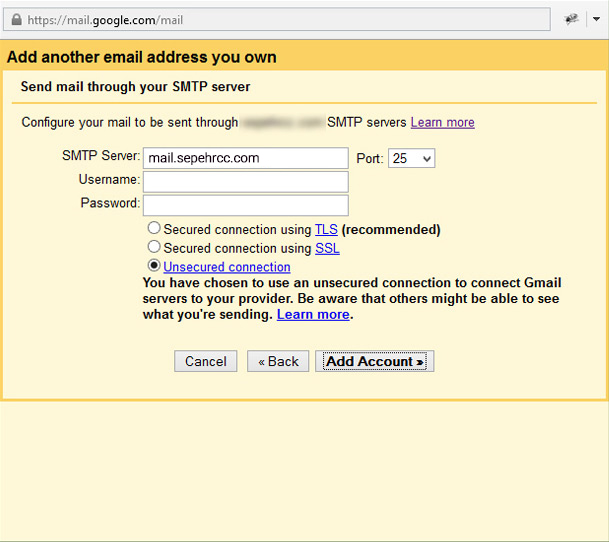
3-4- گوگل در این لحظه برای اینکه مطمئن شود شما صاحب آن ایمیل هستید، یک ایمیل به ایمیل شما ارسال میکند که شامل یک عدد چند رقمی است. باید ایمیل خود را چک کنید و این عدد را در کادر وارد کنید و یا اینکه روی لینکی که در آن ایمیل است، کلیک کنید.

همین! از این پس، در بخش ارسال ایمیل (Compose Mail) میتوانید انتخاب کنید که با کدام آدرس ایمیلتان میخواهید ایمیل بفرستید:
دریافت :
1- برای افزودن یک آدرس ایمیل، برای اینکه از این پس ایمیلهایی که به آن آدرس فرستاده میشود را در جیمیل دریافت کنید، روی لینک Add a mail account you own کلیک کنید.
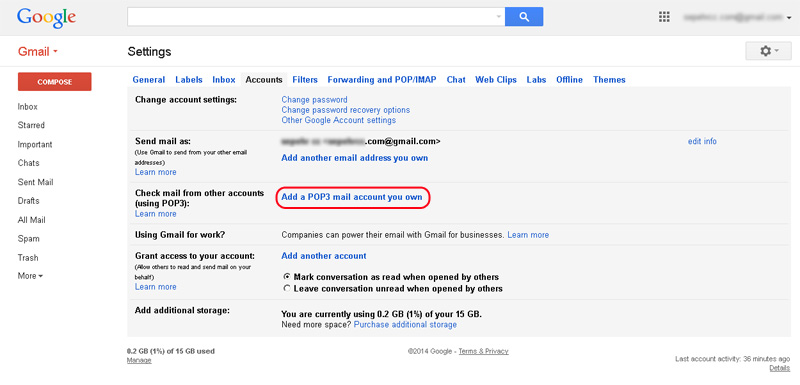
2- یک پنجره باز میشود، آدرس ایمیل خود را در صفحه اول درج کنید و روی Next Step کلیک کنید.
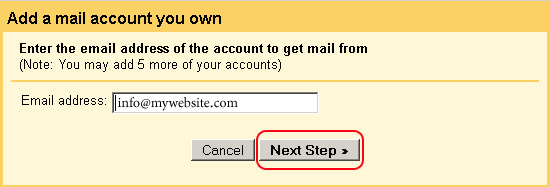
3- در صفحه بعد، باید نام کاربری و پسورد ایمیل خود را وارد کنید و همینطور آدرس POP3 سرویس خود را.
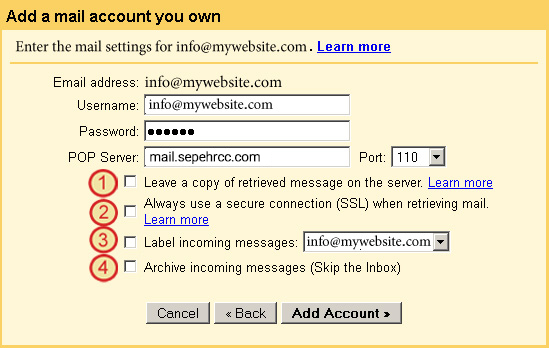
4- توضیحات گزینههای این پنجره:
1 - اگر این گزینه فعال باشد، یک نسخه از ایمیلی که در جیمیل دریافت میکنید، روی سرور سایت شما نیز ذخیره میشود. (که معمولاً نیازی نیست، چون جیمیل امکان آرشیو بسیار قوی دارد و هرگز اطلاعات شما حذف نخواهد شد)
2 - این گزینه باید غیر فعال باشد .
3 - میتوانید با Labelها مشخص کنید که ایمیلهایی که از این ایمیل به ایمیلهای اکانت جیمیل شما افزوده میشود، با رنگ و لیبلی خاص، نشانهگذاری شوند. (بهتر است فعال باشد تا ایمیلهای این اکانت از اکانت اصلی شما مجزا باشد)
4 - نیازی نیست این گزینه را فعال کنید .اگر این گزینه فعال باشد، در حقیقت جیمیل یک منبع برای آرشیو ایمیلهای شما به حساب میآید. یعنی ایمیلها در Inbox جیمیل شما نمایش داده نمیشوند. فقط آرشیو میشوند و از طریق جستجو قابل دستیابی هستند.
با تنظیم این مشخصات، روی Add Account کلیک کنید ، از این پس هر ایمیلی که به ایمیل سایت شما بیاید، به صندوق جیمیل شما منتقل میشود و شما با چک کردن جیمیل خود، با یک تیر دو نشان زدهاید! ضمن اینکه میتوانید از طریق جیمیل، با آدرس اکانت خود، ایمیل نیز بفرستید.